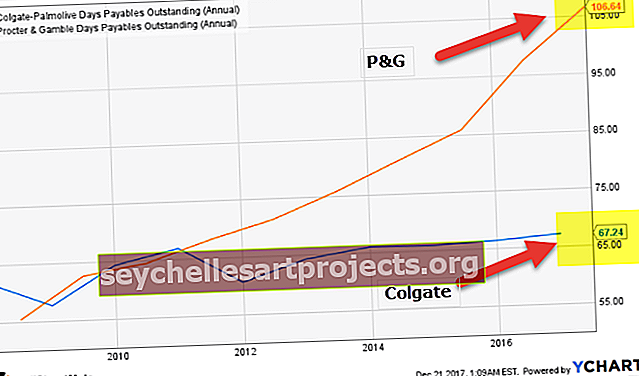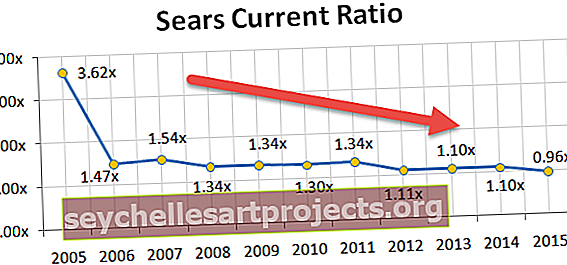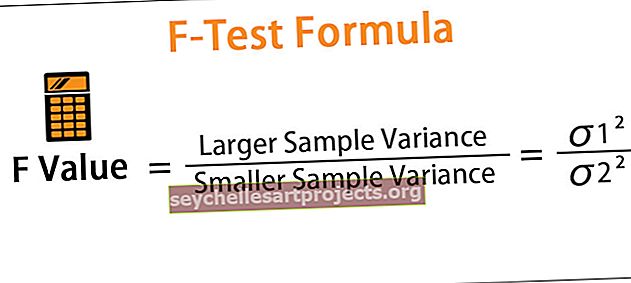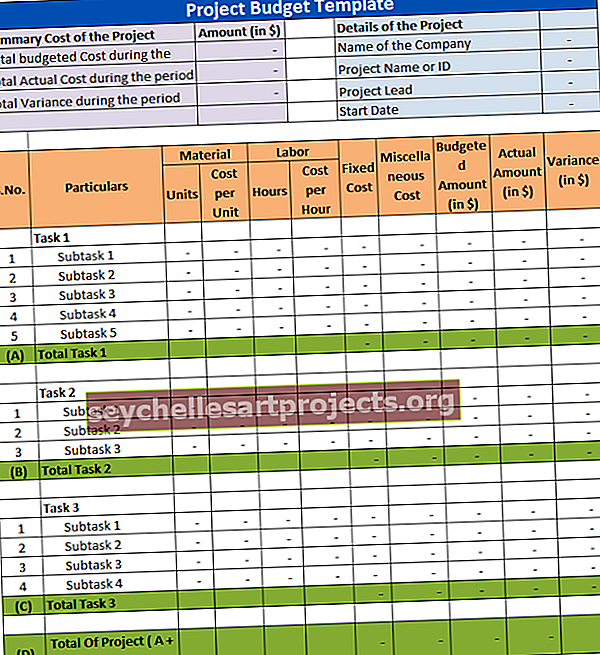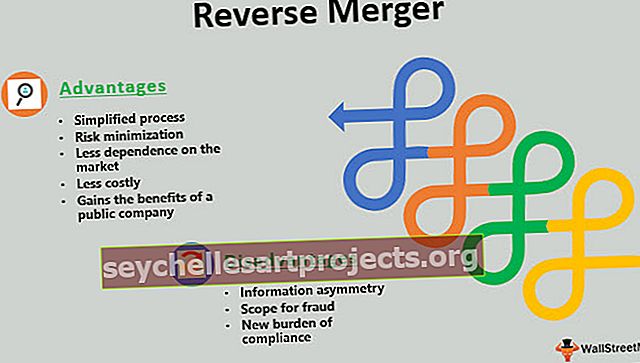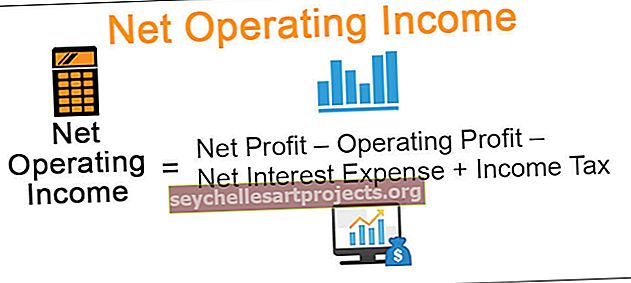Γραμμή εργαλείων στο Excel | Οδηγός βήμα προς βήμα για προσαρμογή & χρήση της γραμμής εργαλείων στο Excel
Γραμμή εργαλείων ή μπορούμε να το πούμε ως γραμμή εργαλείων γρήγορης πρόσβασης που διατίθεται στο excel στην επάνω αριστερή πλευρά του παραθύρου excel, από προεπιλογή έχει μόνο μερικές επιλογές όπως αποθήκευση, επανάληψη και αναίρεση, αλλά μπορούμε να προσαρμόσουμε τη γραμμή εργαλείων σύμφωνα με την επιλογή μας και να εισαγάγουμε οποιαδήποτε επιλογή ή κουμπί στη γραμμή εργαλείων που θα μας βοηθήσει να φτάσουμε στις εντολές για χρήση γρήγορα από πριν.
Γραμμή εργαλείων Excel
Η γραμμή εργαλείων του Excel (ονομάζεται επίσης Γραμμή εργαλείων γρήγορης πρόσβασης) παρουσιάζεται για πρόσβαση σε διάφορες εντολές για την εκτέλεση των λειτουργιών. Παρουσιάζεται μια επιλογή για προσθήκη ή διαγραφή εντολών σε αυτό για γρήγορη πρόσβαση σε αυτές.
- Η γραμμή εργαλείων γρήγορης πρόσβασης είναι καθολική και η πρόσβαση είναι δυνατή σε οποιαδήποτε καρτέλα όπως Αρχική σελίδα, Εισαγωγή, Κριτική και Αναφορές, κ.λπ. Είναι ανεξάρτητη από την καρτέλα που εργαζόμαστε ταυτόχρονα.
- Περιέχει τις διάφορες επιλογές που χρησιμοποιούνται συχνά για την ενίσχυση της ταχύτητας εργασίας σε φύλλα excel.
- Μαζί με τη γραμμή εργαλείων γρήγορης πρόσβασης, υπάρχει μια άλλη γραμμή εργαλείων όπως η γραμμή φόρμουλας, οι επικεφαλίδες και οι γραμμές πλέγματος στο excel κάτω από την εκπομπή ή απόκρυψη μιας ομάδας καρτέλας «Προβολή». απλά επιλέγοντας και αποεπιλέγοντας το σημάδι επιλογής εμφανίζει ή αποκρύπτει αυτήν τη γραμμή εργαλείων.
- Μορφοποιήστε τη γραμμή εργαλείων, τη γραμμή εργαλείων σχεδίασης, τη γραμμή εργαλείων γραφήματος και την τυπική γραμμή εργαλείων που παρουσιάστηκαν στην προηγούμενη έκδοση του Excel 2003 τροποποιούνται στην καρτέλα Αρχική σελίδα και στην καρτέλα Εισαγωγή στις νεότερες εκδόσεις του Excel 2007 και άλλα.
- Η επιλογή προσαρμογής είναι εκεί για να έχετε πρόσβαση στην πλήρη λίστα των γραμμών εργαλείων.

Πώς να χρησιμοποιήσετε τη γραμμή εργαλείων στο Excel;
- Η γραμμή εργαλείων στο excel χρησιμοποιείται για διάφορους σκοπούς. Υπάρχουν λίγες σημαντικές δραστηριότητες που εκτελούνται στη γραμμή εργαλείων γρήγορης πρόσβασης σε διαφορετικές εκδόσεις του Excel.
- Στην έκδοση 2007, μόνο τρεις δραστηριότητες, συμπεριλαμβανομένης της προσθήκης επιπλέον λειτουργιών ή εντολών που χρησιμοποιούνται συχνά, μετατόπιση της θέσης της γραμμής εργαλείων και διαγραφή μιας δυνατότητας από τη γραμμή εργαλείων είναι δυνατές όποτε δεν το θέλουμε.
- Σε υψηλότερες εκδόσεις από το 2007, η γραμμή εργαλείων γρήγορης πρόσβασης χρησιμοποιείται με πολλούς τρόπους μαζί με την προσθήκη και την κατάργηση εντολών. Αυτές περιλαμβάνουν την προσθήκη εντολών που δεν εμφανίζονται στη γραμμή εργαλείων, την τροποποίηση της σειράς εντολών, τη μετακίνηση της γραμμής εργαλείων κάτω ή πάνω από την κορδέλα, ομαδοποίηση δύο ή περισσότερων εντολών, εξαγωγή και εισαγωγή της γραμμής εργαλείων, προσαρμογή της χρήσης της εντολής επιλογών και επαναφορά των προεπιλεγμένων ρυθμίσεων.
- Οι συχνά χρησιμοποιούμενες εντολές όπως αποθήκευση, άνοιγμα, επανάληψη, νέα, αναίρεση, email, γρήγορη εκτύπωση και προεπισκόπηση εκτύπωσης στο excel προστίθενται εύκολα στη γραμμή εργαλείων.
- Οι εντολές που δεν αναφέρονται στη γραμμή εργαλείων μπορούν να επιλεγούν από τις τρεις κατηγορίες, συμπεριλαμβανομένων των δημοφιλών εντολών, όλων των εντολών και των εντολών που δεν αναφέρονται στην κορδέλα.
Παραδείγματα για την κατανόηση της γραμμής εργαλείων Excel γρήγορης πρόσβασης
Ακολουθούν τα παραδείγματα της γραμμής εργαλείων excel.
1 - Προσθήκη δυνατοτήτων στη γραμμή εργαλείων
Η προσθήκη χαρακτηριστικών ή εντολών στις γραμμές εργαλείων γρήγορης πρόσβασης είναι πολύ. Αυτό γίνεται με τρεις τρόπους όπως η προσθήκη εντολών που βρίσκονται στην κορδέλα, η προσθήκη χαρακτηριστικών μέσω της επιλογής «περισσότερες εντολές» και η προσθήκη των δυνατοτήτων που παρουσιάζονται στις διάφορες καρτέλες απευθείας στη γραμμή εργαλείων.
Μέθοδος 1
Μπορούμε να προσθέσουμε νέες, ανοιχτές, αποθηκεύσεις, email, γρήγορες εκτυπώσεις και επαναλήψεις στις λειτουργίες excel στη γραμμή εργαλείων. Για αυτό επιλέξτε το κουμπί προσαρμογής γρήγορης πρόσβασης στη γραμμή εργαλείων και κάντε κλικ στην εντολή που θέλετε να προσθέσετε στη γραμμή εργαλείων.

Στο παραπάνω σχήμα, μπορούμε να δούμε την επιλογή με το τσεκ στη γραμμή εργαλείων.
Μέθοδος 2
Σε αυτό, ένας χρήστης πρέπει να επιλέξει να προσαρμόσει τη γραμμή εργαλείων γρήγορης πρόσβασης στο excel και να επιλέξει «περισσότερες εντολές» για να προσθέσει τις εντολές.

Όπως φαίνεται στο παρακάτω σχήμα του παραθύρου προσαρμογής, ο χρήστης πρέπει να επιλέξει τις εντολές και να κάνει κλικ στην επιλογή προσθήκης για να προσθέσει τη δυνατότητα στη γραμμή εργαλείων. Τα πρόσθετα χαρακτηριστικά εμφανίζονται στην κορδέλα excel για εύκολη πρόσβαση.

Μέθοδος 3
Ο χρήστης πρέπει να κάνει δεξί κλικ στο χαρακτηριστικό που εμφανίζεται στην κορδέλα και να επιλέξει να προσθέσει σε μια γραμμή εργαλείων γρήγορης πρόσβασης.

Όπως φαίνεται στο σχήμα, οι εντολές κεντρικής και δεξιάς ευθυγράμμισης προστίθενται στη γραμμή εργαλείων χρησιμοποιώντας αυτήν την επιλογή.

# 2 - Διαγραφή λειτουργιών από τη γραμμή εργαλείων
Για να αφαιρέσετε εντολές,
- Μεταβείτε σε περισσότερες εντολές.

- Επιλέξτε την εντολή που θέλετε να καταργηθεί κάτω από την επιλογή προσαρμογής γραμμής εργαλείων γρήγορης πρόσβασης

- Στη συνέχεια, κάντε κλικ στο κουμπί αφαίρεσης για να καταργήσετε την επιλεγμένη εντολή.

Αυτό γίνεται επίσης επιλέγοντας επιλογές excel κάνοντας κλικ στο κουμπί Microsoft office που εμφανίζεται στην επάνω αριστερή γωνία του παραθύρου και μετά μεταβαίνοντας στην καρτέλα προσαρμογής.
# 3 - Μετακίνηση της γραμμής εργαλείων στην κορδέλα
Εάν ένας χρήστης θέλει να μετατοπίσει τη γραμμή εργαλείων σε άλλη τοποθεσία, αυτό γίνεται απλά σε λίγα βήματα. Η γραμμή εργαλείων μπορεί να παρουσιαστεί κάτω ή πάνω από την κορδέλα.
Για να παρουσιάσετε τη γραμμή εργαλείων κάτω από την κορδέλα,
- Κάντε κλικ στο κουμπί προσαρμογής του κουμπιού γρήγορης πρόσβασης στη γραμμή εργαλείων

- Ορίστε τις επιλογές που εμφανίζονται κάτω από την κορδέλα


# 4 - Τροποποίηση της ακολουθίας εντολών και επαναφορά στις προεπιλεγμένες ρυθμίσεις.

Το κουμπί πάνω και κάτω που υπάρχει στη γραμμή εργαλείων προσαρμογής χρησιμοποιείται για να παρουσιάσει την επιλογή με τη σειρά σύμφωνα με τον χρήστη. Ένας χρήστης μπορεί να απορρίψει τις αλλαγές κάνοντας κλικ στην επιλογή επαναφοράς για να πάρει τις προεπιλεγμένες ρυθμίσεις.
# 5 - Προσαρμογή της γραμμής εργαλείων του Excel
Η προσαρμογή της γραμμής εργαλείων excel γίνεται για να προσθέσετε, να αφαιρέσετε, να επαναφέρετε, να αλλάξετε τη θέση της γραμμής εργαλείων, να τροποποιήσετε και να αλλάξετε τη σειρά των δυνατοτήτων κάθε φορά.

Χρησιμοποιώντας την επιλογή προσαρμογής, όλες οι λειτουργίες εκτελούνται σε σύντομο χρονικό διάστημα στη γραμμή εργαλείων
# 6 - Εξαγωγή και εισαγωγή της γραμμής εργαλείων γρήγορης πρόσβασης
Εξαγωγή και εισαγωγή δυνατοτήτων που παρουσιάζονται στις τελευταίες εκδόσεις του Excel για να έχουν τις ίδιες ρυθμίσεις για αρχεία που χρησιμοποιούνται από άλλον υπολογιστή Για να γινει αυτο,
- Μεταβείτε στο Αρχείο και επιλέξτε τις Επιλογές.

- Στη συνέχεια, μεταβείτε στη γραμμή εργαλείων γρήγορης πρόσβασης.

- Επιλέξτε την επιλογή Εισαγωγή / Εξαγωγή για εξαγωγή των προσαρμοσμένων ρυθμίσεων

Χρησιμοποιήστε τα ίδια βήματα για να εισαγάγετε προσαρμογή.
Πράγματα που πρέπει να θυμάστε
- Η Γραμμή εργαλείων γρήγορης πρόσβασης δεν διαθέτει δυνατότητα προβολής σε πολλές γραμμές
- Είναι δύσκολο να βελτιωθεί το μέγεθος των κουμπιών που αντιστοιχούν στις εντολές. Αυτό γίνεται μόνο αλλάζοντας την ανάλυση της οθόνης.
- Ένας άλλος τρόπος για να προσθέσετε εντολές στη γραμμή εργαλείων είναι ότι το δεξί κλικ στην κορδέλα διευκολύνει την επιλογή
- Περιεχόμενα πολλών εντολών, όπως στυλ, εσοχή και διαστήματα δεν προστίθενται στη γραμμή εργαλείων, αλλά παρουσιάζονται με τη μορφή κουμπιών.
- Οι συντομεύσεις πληκτρολογίου εφαρμόζονται επίσης στις εντολές που εμφανίζονται στη γραμμή εργαλείων. Πατώντας το πλήκτρο ALT εμφανίζονται οι αριθμοί συντόμευσης για την αποτελεσματικότερη χρήση των εντολών μειώνοντας το χρόνο.